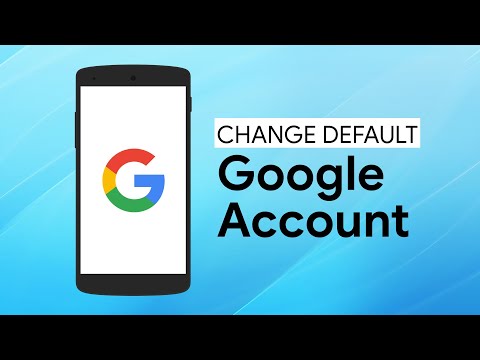আপনি যদি আপনার আইপ্যাডে ইবুক পড়ার জন্য মারভিন ব্যবহার করেন এবং আপনার ইবুকগুলি পরিচালনা করার জন্য আপনার পিসিতে ক্যালিবার থাকে তবে আপনি জেনে খুশি হবেন যে আপনি একে অপরের সাথে সিঙ্ক করার জন্য উভয়ই সেট আপ করতে পারেন। যেহেতু আপনার ইতিমধ্যে ক্যালিবারে একটি ইবুক লাইব্রেরি রয়েছে, তাই এটি মারভিনের সাথে লিঙ্ক করা এবং এর সাথে বিষয়বস্তু সিঙ্ক করা দরকার। এটি আপনার সঙ্গীত এবং পডকাস্টের জন্য আপনার আই টিউনস লাইব্রেরির সাথে আপনার আইপড সিঙ্ক করার মতই কাজ করে।
ধাপ
5 এর 1 ম অংশ: পাঠক প্লাগইন পাওয়া

ধাপ 1. ক্যালিবার চালু করুন।
প্রোগ্রামটি চালু করতে ডাবল ক্লিক করুন। এটি স্টার্ট মেনু থেকে বা আপনার ডেস্কটপের শর্টকাট থেকে অ্যাক্সেস করা যায়।

পদক্ষেপ 2. পছন্দগুলিতে যান।
প্রোগ্রাম হেডার টুলবার থেকে, পছন্দের জন্য ডানদিকে গিয়ার্স আইকনের পাশে নিচের দিকে তীর ক্লিক করুন।

পদক্ষেপ 3. ক্যালিবার উন্নত করার জন্য প্লাগইন পান।
ড্রপ-ডাউন মেনু থেকে, "ক্ষমতা বাড়ানোর জন্য প্লাগইন পান" নির্বাচন করুন। একটি ব্যবহারকারী প্লাগইন উইন্ডো ক্যালিবারের জন্য সমস্ত উপলব্ধ প্লাগইন তালিকাভুক্ত হবে।

ধাপ 4. iOS রিডার অ্যাপ্লিকেশন ইনস্টল করুন।
প্লাগইনগুলির তালিকায় স্ক্রোল করুন এবং "আইওএস রিডার অ্যাপ্লিকেশন" নির্বাচন করুন। প্লাগইনটি হাইলাইট করা হবে। নীচে "ইনস্টল করুন" বোতামে ক্লিক করুন।
"হ্যাঁ" বোতামে ক্লিক করে পরবর্তী বাক্সে ইনস্টলেশন নিশ্চিত করুন। প্লাগইন ইনস্টল করা হবে।
5 এর অংশ 2: মারভিনের জন্য প্লাগইন কাস্টমাইজ করা

ধাপ 1. ইনস্টল করা প্লাগইনটি খুঁজুন।
প্লাগইন ইনস্টল করার পরে, এটি এখন ইনস্টল করা প্লাগইনগুলির তালিকার নীচে অবস্থিত হবে।
"প্লাগইনগুলির তালিকা ফিল্টার করুন" ড্রপ-ডাউন তালিকা ব্যবহার করে এবং "ইনস্টল করা" নির্বাচন করে তালিকাটি ফিল্টার করুন।

পদক্ষেপ 2. প্লাগইন নির্বাচন করুন।
তালিকাটি স্ক্রোল করুন এবং "আইওএস রিডার অ্যাপ্লিকেশন" নির্বাচন করুন। প্লাগইনটি হাইলাইট করা হবে।

পদক্ষেপ 3. প্লাগইন কাস্টমাইজ করুন।
নীচের বাম কোণে পাওয়া "কাস্টমাইজ প্লাগইন" বোতামে ক্লিক করুন।

ধাপ 4. মারভিনকে পছন্দের পাঠক হিসেবে সেট করুন।
"সাধারণ বিকল্প" ট্যাবের অধীনে, "পছন্দসই iOS পাঠক অ্যাপ্লিকেশনের জন্য" ড্রপ-ডাউন তালিকা থেকে "মারভিন" নির্বাচন করুন।
সংরক্ষণ করতে "ঠিক আছে" বোতামে ক্লিক করুন।

পদক্ষেপ 5. ক্যালিবার পুনরায় আরম্ভ করুন।
প্লাগইনটি কার্যকর হওয়ার জন্য, আপনাকে ক্যালিবার পুনরায় চালু করতে হবে। প্রোগ্রামের জন্য বন্ধ বোতামটি ক্লিক করুন এবং এটি আবার চালু করুন।
5 এর 3 ম অংশ: ক্যালিবারকে মারভিনের সাথে সংযুক্ত করা

ধাপ 1. আইপ্যাড সংযুক্ত করুন।
আপনার পিসিতে আপনার আইপ্যাড সংযোগ করতে উপযুক্ত ডেটা কেবল ব্যবহার করুন।

পদক্ষেপ 2. মারভিন চালু করুন।
আপনার ডিভাইসে মারভিন অ্যাপটি সন্ধান করুন এবং এটি চালু করতে এটিতে আলতো চাপুন। অ্যাপ আইকনের একটি লাল পটভূমি রয়েছে যার উপর একটি বড় "এম" রয়েছে।
মারভিন আপনার লাইব্রেরি শুরু করবে এবং লোড করবে।

ধাপ 3. বই পান।
মারভিনের মূল পর্দায়, নীচের ডান কোণে "বই পান" লিঙ্কটিতে আলতো চাপুন। একটি ছোট মেনু মারভিনে বই পাওয়ার জন্য উপলব্ধ বিকল্পগুলি প্রদর্শন করবে।
বিকল্পগুলিতে ক্যালিবার, ড্রপবক্স, ওপিডিএস এবং ওয়েব অন্তর্ভুক্ত থাকবে।

ধাপ 4. ক্যালিবার সংযোগ করুন।
ক্যালিবারের জন্য প্রথম লোগোটি আলতো চাপুন। ক্যালিবার সংযোগকারী চলবে এবং আপনার পর্দার মাঝখানে প্রদর্শিত হবে। মারভিন আপনার পিসিতে ক্যালিবারের সাথে সংযোগ স্থাপন করবে।

ধাপ 5. ক্যালিবার থেকে মারভিন দেখুন।
একবার সফলভাবে সংযুক্ত হলে, ক্যালিবার সংযোগকারী একটি "প্রস্তুত" অবস্থা প্রদর্শন করবে। আপনার পিসিতে ক্যালিবারে যান। লাইব্রেরি মেনুর ঠিক পাশে হেডার টুলবারে মারভিন যোগ করা হবে।
মারভিন এবং ক্যালিবার এখন সংযুক্ত।
5 এর 4 ম অংশ: ইবুকগুলি মারভিনের সাথে সিঙ্ক করা

ধাপ 1. ইবুক নির্বাচন করুন।
সফ্টওয়্যারের মাঝামাঝি অংশে আপনার ক্যালিবার লাইব্রেরি থেকে, তাদের উপর ক্লিক করে ইবুকগুলি নির্বাচন করুন। সেগুলো তুলে ধরা হবে।

ধাপ 2. ডিভাইসে পাঠান।
হেডার টুলবার থেকে, "ডিভাইসে পাঠান" বোতামে ক্লিক করুন। নির্বাচিত ইবুকগুলি আপনার আইপ্যাডে মারভিনে আপলোড করা হবে।

পদক্ষেপ 3. মারভিন থেকে সংযোগ বিচ্ছিন্ন করুন।
আপনার আইপ্যাডে মারভিন অ্যাপে যান এবং ক্যালিবার সংযোগকারীর মাঝখানে "সংযোগ বিচ্ছিন্ন করুন" বোতামটি আলতো চাপুন।
এটি গুরুত্বপূর্ণ যে আপনি এটি করেন এবং কেবল ডেটা কেবলগুলি টানেন না।

ধাপ 4. ক্যালিবার বন্ধ করুন।
আপনার এখন ক্যালিবারের প্রয়োজন হবে না যে ইবুকগুলি মারভিনে রয়েছে। এগিয়ে যান এবং আপনার কম্পিউটার থেকে প্রোগ্রামটি বন্ধ করুন।
5 এর 5 ম অংশ: মারভিনে সিঙ্কড ইবুক অ্যাক্সেস করা

ধাপ 1. লাইব্রেরিতে যান।
মারভিনের প্রধান পর্দায়, উপরের ডান কোণে "লাইব্রেরি" বোতামটি আলতো চাপুন। আপনার মারভিন লাইব্রেরির ইবুকগুলির তালিকা তালিকাভুক্ত করা হবে।

পদক্ষেপ 2. আপলোড করা ইবুকগুলি দেখুন।
পার্ট 4 থেকে আপনার আপলোড করা বা সিঙ্ক করা ইবুকগুলি এখন আপনার মারভিন লাইব্রেরিতে অন্তর্ভুক্ত করা উচিত।
ধাপ 3. একটি ইবুক পড়ুন।
আপনি যে ইবুকটি পড়তে চান তার শিরোনামে আলতো চাপুন।